[Επίλυση] Το Safari θέλει να χρησιμοποιήσει το τοπικό keychain αντικειμένων
Keychain είναι μια από τις καλύτερες υπηρεσίες που παρέχονται απόiOS και MacOS. Κανένα άλλο λειτουργικό σύστημα δεν διαθέτει τέτοιες δυνατότητες για την καταγραφή και προστασία των προσωπικών σας στοιχείων. Η πρόσβαση στο Keychain έρχεται με μια πολύ ασφαλή θόλο, που ονομάζεται Keychain. Όλες οι προσωπικές σας λεπτομέρειες, όπως πληροφορίες σύνδεσης, κωδικοί πρόσβασης, ακόμα και λεπτομέρειες πιστωτικών καρτών θα αποθηκευτούν σε αυτό το θησαυροφυλάκιο και όταν το χρειάζεστε, η λειτουργία θα παρέχει τις λεπτομέρειες αυτόματα. Αλλά δεν είναι πάντα τόσο απλό! Μερικοί από τους χρήστες αντιμετωπίζουν ένα πολύ σοβαρό πρόβλημα σχετικά με το Keychain. "Το Safari θέλει να χρησιμοποιήσει το Keychain Local Items", αυτή είναι η αναφερθείσα προτροπή και ακόμη και όταν πληκτρολογούν τον κωδικό πρόσβασης η προτροπή δεν εγκαταλείπει την οθόνη. Οι λεπτομέρειες του προβλήματος και οι τρόποι αντιμετώπισης του προβλήματος περιγράφονται παρακάτω.
- Μέρος 1: Γιατί "το Safari θέλει να χρησιμοποιήσει το τοπικό στοιχείο Keychain";
- Μέρος 2: Πώς να λύσετε το "Safari θέλει να χρησιμοποιήσει το τοπικό keychain αντικείμενα"
- Μέρος 3: Πώς να σταματήσετε το Safari από την αυτόματη συμπλήρωση κωδικών πρόσβασης και πιστωτικών καρτών στο iCloud Keychain στο iPhone και στο iPad σας
- Μέρος 4: Συνιστώμενο πρόγραμμα - Tenorshare 4uKey - Διαχείριση κωδικών πρόσβασης
Μέρος 1: Γιατί "το Safari θέλει να χρησιμοποιήσει το τοπικό στοιχείο Keychain";
Πολλές φορές, όταν ενημερώνετε το Mac OS σας, ένα παράθυρο διαλόγουμπορεί να εμφανιστεί στην οθόνη σας μετά την επανεκκίνηση της συσκευής. Βασικά σας ζητάει να εισαγάγετε τον κωδικό πρόσβασης για τα λίγα Τοπικά Στοιχεία στο Keychain. Όμως, ενώ εισάγετε τον κωδικό πρόσβασης, δεν θα λειτουργήσει και το κλειδί ESC δεν θα λειτουργήσει. Αυτό είναι ένα κοινό ζήτημα που αναφέρθηκε από πολλούς χρήστες σε όλο το Διαδίκτυο.
Στην πραγματικότητα, αυτό το πρόβλημα με τη σύνδεση του Safari Keychainσυμβαίνει επειδή ο κωδικός πρόσβασης σύνδεσης κλειδιού δεν είναι συγχρονισμένος με το νέο iCloud Keychain που μόλις δημιουργήσατε. Εάν συγχρονιστούν ξανά, το πρόβλημα μαζί με το παράθυρο διαλόγου θα πάει μακριά. Μερικές φορές, είναι απλά ένα σφάλμα το οποίο θα λυθεί μετά την επαναφορά του Keychain.

Μέρος 2: Πώς να λύσετε το "Safari θέλει να χρησιμοποιήσει το τοπικό keychain αντικείμενα"
Εάν το Safari θέλει να χρησιμοποιήσει το Keychain Local Items, τότεο κωδικός πρόσβασης του κλειδιού πρέπει να είναι εκτός συγχρονισμού. Δεν ταιριάζει με το iCloud Keychain που χρησιμοποιείτε και πρέπει να συγχρονιστεί ξανά για να διορθωθεί το πρόβλημα. Βασικά, αυτή τη στιγμή αν προσπαθήσετε να συνδεθείτε σε κάποια ασφαλή ιστοσελίδα τότε το Safari δεν θα είναι σε θέση να συμπληρώσει αυτόματα τον κωδικό πρόσβασης, το Safari θέλει να χρησιμοποιήσει το Keychain σύνδεσης αλλά δεν είναι δυνατό επειδή ο κωδικός πρόσβασης δεν ταιριάζει.
Ακολουθούν τα βήματα που μπορείτε να χρησιμοποιήσετε για να διορθώσετε το πρόβλημα:
Βήμα 1: Στη συσκευή σας και μεταβείτε στο Finder.
Βήμα 2: Στη συνέχεια, μεταβείτε στην επιλογή Utilities (Βοηθητικά προγράμματα) και έπειτα στο Keychain Access (Πρόσβαση με κλειδί).
Βήμα 3: Τώρα, κάντε κλικ στο κουμπί "Κλείδωμα" στο πάνω μέρος για να κλειδώσετε το Keychain σύνδεσης.

Βήμα 4: Στη συνέχεια, κάντε ξανά κλικ στο κλείδωμα για να ξεκλειδώσετε το Keychain σύνδεσης.
Βήμα 5: Όταν εισαγάγετε τον κωδικό πρόσβασής σας με κωδικό πρόσβασης, θα εμφανιστεί ένα παράθυρο διαλόγου.
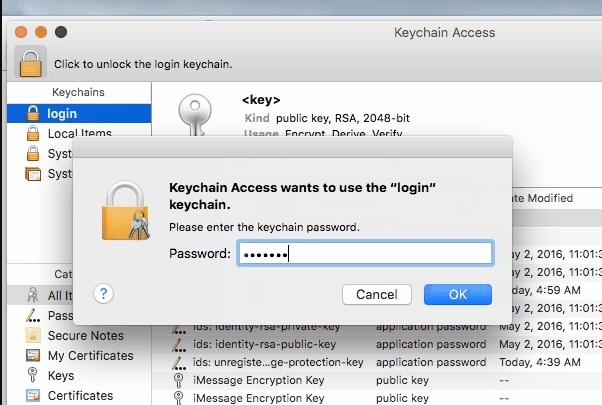
Βήμα 6: Αν κάνετε κλικ στο κουμπί "Επαναφορά μου iCloud Keychain" στο κάτω μέρος του κουτιού, ο κωδικός πρόσβασης σύνδεσης Keychain θα συγχρονιστεί με το iCloud.
Σημείωση: Μπορεί επίσης να σας ενδιαφέρει Πώς να ανακτήσετε τον κώδικα ασφαλείας iCloud Keychain
Δυστυχώς, είναι πιθανό τα παραπάνω βήματα να μην είναι σε θέση να διορθώσουν το πρόβλημα που αντιμετωπίζετε με τον κωδικό πρόσβασης του Safari Keychain. Εάν συμβαίνει αυτό τότε ακολουθήστε τα παρακάτω βήματα,
Βήμα 1: Ανοίξτε το τερματικό.
Βήμα 2: Πληκτρολογήστε: cd ~ / Library / Keychains και πατήστε Enter
Βήμα 3: Τώρα, πληκτρολογήστε "Is" και πατήστε Enter. Όταν το "Is" είναι ορατό, θα βρείτε έναν φάκελο με πολλούς τυχαίους αριθμούς μέσα σε αυτόν, αυτοί οι αριθμοί είναι μοναδικοί για κάθε σύστημα.
Βήμα 4: Γράψτε "rm-rf" πριν από τον αριθμό και επανεκκίνηση.

Μετά την επανεκκίνηση της συσκευής, όλα πρέπει να επανέλθουν στο φυσιολογικό.
Σημείωση: Μπορεί επίσης να σας ενδιαφέρει Πώς να διορθώσετε τον κώδικα του iCloud Keychain που δεν είναι θέμα εργασίας
Μέρος 3: Πώς να σταματήσετε το Safari από την αυτόματη συμπλήρωση κωδικών πρόσβασης και πιστωτικών καρτών στο iCloud Keychain στο iPhone και στο iPad σας
Από την εμπειρία μου, ένα από τα καλύτερα χαρακτηριστικά iOS iπου έχετε δει ποτέ είναι το Keychain. Η ασφάλεια είναι ένα ζήτημα για όλους μας, γι 'αυτό είναι πολύ φυσικό να πείτε όχι όταν ένα αναδυόμενο μήνυμα σας δίνει την επιλογή να θυμάστε τα προσωπικά σας στοιχεία. Αλλά αυτό δεν συμβαίνει με την Access Keychain.
Υπάρχει ένα θόλο μέσα στο Keychain Access που ονομάζεταιΜπρελόκ. Κρυπτογραφεί τα δεδομένα σας και τα αποθηκεύει μέσα στο θησαυροφυλάκιο και είναι πολύ ασφαλές. Αλλά εάν κάποιος άλλος εκτός από εσάς έχει πρόσβαση στη συσκευή σας, τότε θα ήταν προτιμότερο να μην αποθηκεύσετε λεπτομέρειες στο Keychain. Κυρίως θα πρέπει να σταματήσετε να χρησιμοποιείτε το Safari Keychain, να αποθηκεύετε κωδικούς πρόσβασης σύνδεσης, πληροφορίες λογαριασμού και λεπτομέρειες πιστωτικών καρτών κ.λπ.
Εδώ περιγράφεται πώς να διακόψετε τη λειτουργία αυτόματης συμπλήρωσης του Safari:
Βήμα 1: Ανοίξτε τη συσκευή σας iOS και μεταβείτε στην εφαρμογή Ρυθμίσεις.
Βήμα 2: Εκτέλεση, Safari και πατήστε στην επιλογή Αυτόματη συμπλήρωση.
Βήμα 3: Τώρα, μέσα στο μενού αυτόματης συμπλήρωσης, πρέπει να απενεργοποιήσετε τις ακόλουθες επιλογές: "Χρήση πληροφοριών επικοινωνίας", "Όνομα και κωδικοί πρόσβασης" και "Πιστωτικές κάρτες".

Τώρα, ποτέ δεν θα σας ζητηθεί να συμπληρώσετε αυτόματα την επαφή, τον κωδικό πρόσβασης ή τις πληροφορίες πιστωτικής κάρτας ενώ χρησιμοποιείτε το Safari.
Μέρος 4: Συνιστώμενο πρόγραμμα - Tenorshare 4uKey - Διαχείριση κωδικών πρόσβασης
Εναλλακτικά, αν είστε κολλημένοι με την απώλειαπληροφορίες κωδικού πρόσβασης λογαριασμού Wi-Fi, λογαριασμού ιστοτόπου και εφαρμογής σύνδεσης, λογαριασμού αλληλογραφίας, αναγνωριστικού Apple και πιστωτικής κάρτας, τότε μπορείτε να χρησιμοποιήσετε το λογισμικό Tenorshare 4uKey - Password Manager για να παρακάμψετε πολύ εύκολα αυτή την οθόνη κλειδώματος. Είναι ένας εύχρηστος εντοπιστής κωδικού πρόσβασης iOS, ο οποίος μπορεί εύκολα να εμφανίσει τον κωδικό πρόσβασης στο iPhone και το iPad. Είναι συμβατό και με το νέο iOS 12. Συνιστάται!
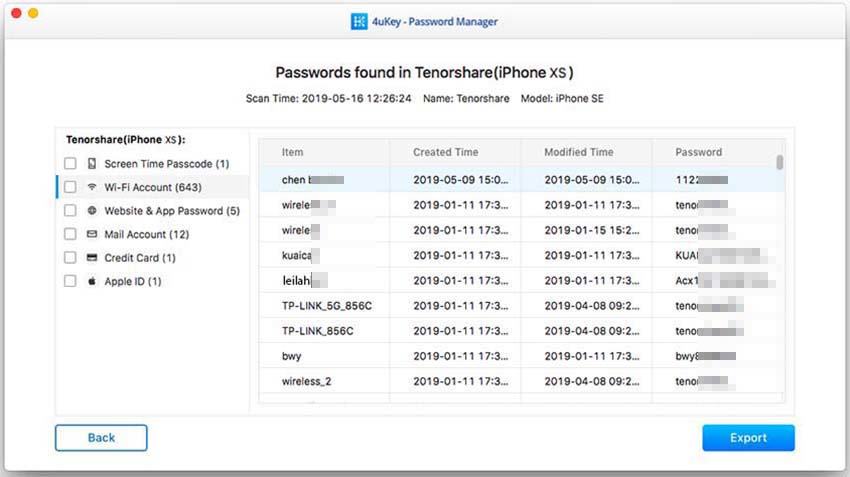
Λοιπόν, αυτό είναι ένα πρόβλημα που αντιμετωπίζουν πολλοί χρήστες μετάέχουν ενημερώσει το λειτουργικό σύστημα. Στην πραγματικότητα, κατά τη διάρκεια της νέας ρύθμισης του Mac OS, ορισμένα σφάλματα μπορεί να είναι ο ένοχος αυτού του προβλήματος. Αλλά μην ανησυχείτε, οι παραπάνω διαδικασίες θα διορθώσουν το πρόβλημα σε λίγο χρόνο, αν ακολουθηθεί σωστά.


![[Fixed] Accountsd Θέλει να χρησιμοποιήσει το Keychain Login](/images/keychain/fixed-accountsd-wants-to-use-the-login-keychain.jpg)






